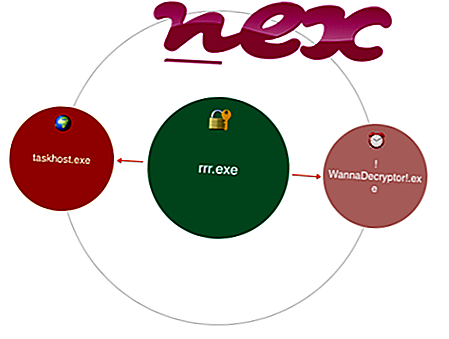Proces poznat kao Application Manager pripada softveru BrowserProtect ili Application Manager by PerformerSoft.
Opis: BrowserProtect.exe nije bitan za Windows i često će uzrokovati probleme. BrowserProtect.exe nalazi se u mapi koja je navedena u varijabli okoline Windows% PATH% - uglavnom C: \ . Poznate veličine datoteka u sustavu Windows 10/8/7 / XP su 2.550.224 bajta (19% svih pojava), 2.777.280 bajtova i još 8 inačica. Radi kao servis BrowserProtect: usluga zaštitnika vašeg preglednika.
Program nema vidljiv prozor. To nije sistemska datoteka sustava Windows. BrowserProtect.exe digitalno je potpisan. BrowserProtect.exe može nadzirati aplikacije i snimati unose tipkovnice i miša. Stoga je tehnička ocjena sigurnosti 38% opasna .
Deinstalacija ove varijante: U slučaju problema s BrowserProtect.exe, možete učiniti i sljedeće:1) deinstalirajte BrowserProtect ili Bit89 Inc. sa vašeg računala pomoću alata Control Panel Deinstaliranje programa
2) kontaktirajte www.bit89.com službu za korisnike.
Ako se BrowserProtect.exe nalazi u podmapi mape profila korisnika, sigurnosna ocjena je 42% opasna . Veličina datoteke je 2.877.280 bajtova (25% svih pojava), 3.085.264 bajta i još 6 inačica. Program nema vidljiv prozor. Datoteka BrowserProtect.exe digitalno je potpisana. BrowserProtect.exe nije osnovna datoteka sustava Windows. BrowserProtect.exe može nadzirati aplikacije i snimati unose tipkovnice i miša.
Deinstalacija ove varijante: U slučaju problema s BrowserProtect.exe, možete učiniti i sljedeće:1) deinstalirajte BrowserProtect s računala pomoću alata Control Panel Deinstaliranje programa
2) kontaktirajte www.bit89.com službu za korisnike.
Važno: Provjerite postupak BrowserProtect.exe na računalu kako biste vidjeli postoji li prijetnja. Ako je Application Manager promijenio tražilicu i početnu stranicu vašeg preglednika, zadane postavke preglednika možete vratiti na sljedeći način:
Poništite zadane postavke preglednika za Internet-Explorer ▾- U programu Internet Explorer pritisnite kombinaciju tipki Alt + X da biste otvorili izbornik Alati .
- Kliknite Internetske mogućnosti .
- Kliknite karticu Napredno .
- Kliknite gumb Poništi ....
- Omogućite opciju Izbriši osobne postavke .
- Kopirajte chrome: // settings / resetProfileSettings u adresnu traku preglednika Chrome.
- Kliknite Vrati .
- Kopirajte o: podršci u adresnoj traci vašeg preglednika Firefox.
- Kliknite Osvježi Firefox .
Sljedeći su se programi također pokazali korisnima za dublju analizu: Sigurnosni upravitelj zadataka ispituje aktivni postupak BrowserProtect na vašem računalu i jasno vam govori o čemu se radi. Poznati alat za suzbijanje zlonamjernog softvera Malwarebytes govori o tome ako BrowserProtect.exe na vašem računalu prikazuje dosadne oglase i usporava ih. Neki antivirusni softver ne smatra ovu vrstu neželjenog adwava virusom virusom i stoga nije označen za čišćenje.
Čisto i uredno računalo ključni je zahtjev za izbjegavanje problema s računalom. To znači pokretanje skeniranja zlonamjernog softvera, čišćenje tvrdog diska pomoću 1 cleanmgr i 2 sfc / scannow, 3 programa za deinstaliranje koji vam više nisu potrebni, provjera programa za automatsko pokretanje (pomoću 4 msconfig) i omogućavanje automatskog ažuriranja 5 programa Windows. Uvijek se sjetite vršiti sigurnosne kopije ili barem postaviti točke vraćanja.
Ako imate stvarni problem, pokušajte se prisjetiti zadnje stvari koju ste učinili ili posljednje što ste instalirali prije nego što se problem prvi put pojavio. Koristite naredbu 6 resmon da prepoznate procese koji uzrokuju vaš problem. Čak i za ozbiljnije probleme, umjesto da ponovno instalirate Windows, bolje je popraviti instalaciju ili, za Windows 8 i novije verzije, izvršiti naredbu 7 DISM.exe / Online / Cleanup-image / Restorehealth. To vam omogućuje popravak operativnog sustava bez gubitka podataka.
photkey.exe netzmanager_service.exe motohelperservice.exe BrowserProtect.exe ievkbd.dll toaster.exe jccatch.dll dlactrlw.exe tcpsvcs.exe jswtrayutil.exe msxml3.dll